Sådan låser du op og dræber Doogee S60
Doogee S60 er en high-end robust telefon, der sport 6 GB RAM, 64 GB internt lager og Mediatek Helio P25 chipset. Ejere af denne enhed kan undre sig over, hvordan man dræber Doogee S60 ?, og Appual's har du dækket.
Advarsel: Oplåsning af bootloader vil udføre en fabriks nulstilling på din Doogee S60! Sørg for, at du har sikkerhedskopier af alle dine vigtige brugerdata, før du fortsætter.
Krav:
- ADB Fastboot & Sideloader ( Se Appuals vejledning 'Sådan installeres ADB på Windows')
- TWRP
- SuperSU
- Et OTG-kabel ( Vi skal forbinde en mus til din telefon, fordi berøring er deaktiveret i TWRP på grund af en fejl)
Valgfrie downloads:
PRO TIP: Hvis problemet er med din computer eller en bærbar computer / notesbog, skal du prøve at bruge Reimage Plus-softwaren, som kan scanne lagrene og udskifte korrupte og manglende filer. Dette virker i de fleste tilfælde, hvor problemet er opstået på grund af systemkorruption. Du kan downloade Reimage Plus ved at klikke herFirmware:
- Doogee_S60_6 + 64_Android 7.0_20171013 FOTA
- Doogee_S60_6 + 64_Android 7.0_20171020 FOTA
OTA-opdatering:
- Doogee-S60-Android7.0_20170928
- For at starte, aktiver Developer Options på din Doogee S60. Gå til Indstillinger> Om> tryk på Bygg nummer 7 gange, indtil Udviklertilstand er aktiveret. Gå nu ind i Udviklerindstillinger og aktiver OEM Oplåsning .
- Download og kopier SuperSU .zip-filen til din telefons SD-kort.
- Sluk din telefon og start i gendannelse ( hold Volumen op og Strøm på samme tid ) og vælg derefter ' Genstart Bootloader'.
- Tilslut nu din Doogee S60 til din pc via USB-kabel, og start et ADB-kommandovindue ( Skift + Højreklik i din hoved ADB-mappe og 'Åbn et kommandovindue her').
- Når ADB-vinduet lanceres, skal du sørge for, at ADB genkender din telefon ved at skrive:
Adb-enheder
Hvis din enhed er korrekt genkendt, skal ADB-konsollen vise dit Doogee S60 serienummer. - Nu i ADB-vinduet, skriv:
Fastboot oem låse op - Dette vil fortsætte til fabriksindstilling af din telefon, så vent indtil den er helt færdig, og genstart derefter igen i bootloader - genstart ikke til Android-systemet!
- Kopier nu TWRP .img fra Downloads-sektionen i denne vejledning til din hoved ADB-mappe og skriv ind i ADB-konsollen:
Fastboot flash recovery recovery.img
Fastboot genstart - Dette bør starte dig direkte til TWRP Recovery. Fortsæt nu med at forbinde et OTG-kabel og en mus til din telefon, og i TWRP-hovedmenuen, fortsæt til Flash og vælg den SuperSU.zip-fil, du tidligere har overført.
- Nu kan du genstarte Android-systemet - lad telefonen være alene i et stykke tid, da den første opstart efter installation af rod kan tage et par minutter.
Sådan installeres OTA på rooted Doogee S60
- Hent den firmwarepakke, der matcher den nuværende version på din telefon - Alternativt kan du udpakke boot.img fra den nyeste OTA-pakke, der er tilgængelig.
- Uddrag boot.img og recovery.img fra firmwarearkivet, og læg dem i din vigtigste ADB-mappe på din computer.
- Tilslut din Doogee S60 til din pc via USB og start en ADB-konsol, og start derefter i bootloader-tilstand. Indtast nu i en ADB-konsol:
Fastboot flash recovery recovery.img
Fastboot flash boot boot.img - Genstart i Android-systemet og installer OTA. Du kan nu genstarte til bootloader og gentage processen til blinkende TWRP og rooting med SuperSU.
PRO TIP: Hvis problemet er med din computer eller en bærbar computer / notesbog, skal du prøve at bruge Reimage Plus-softwaren, som kan scanne lagrene og udskifte korrupte og manglende filer. Dette virker i de fleste tilfælde, hvor problemet er opstået på grund af systemkorruption. Du kan downloade Reimage Plus ved at klikke her

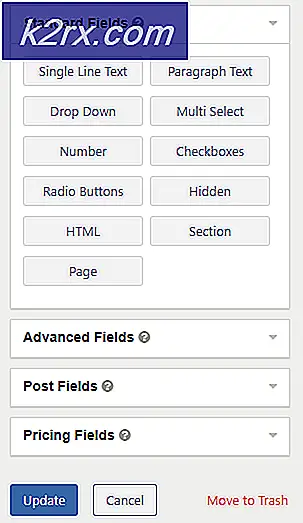
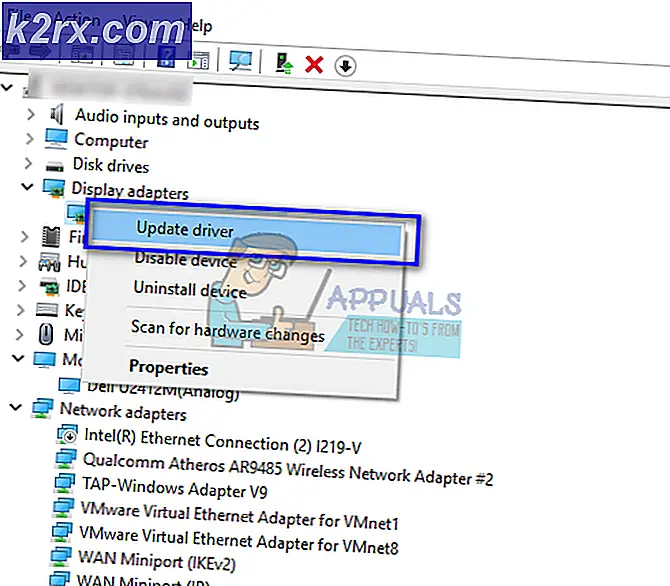
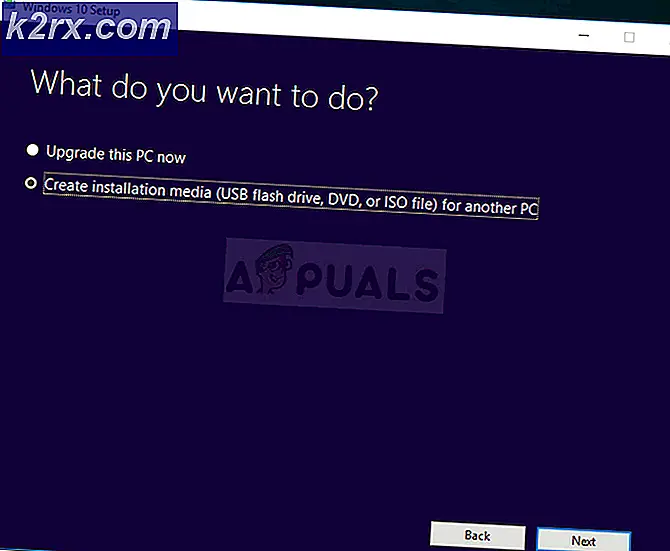

!['Kontroller PIN-koden, og prøv at oprette forbindelse igen' Bluetooth-parringsfejl på Windows 10 [FIXED]](http://k2rx.com/img/101168/check-the-pin-and-try-connecting-again-bluetooth-pairing-error-on-windows-10-fixed-101168.png)

